
Dans le dessin géométrique, contrôler le mouvement des graphiques est une opération cruciale. L'éditeur PHP Xiaoxin vous présentera les étapes détaillées de l'utilisation de vecteurs pour contrôler le mouvement graphique dans le carnet de croquis géométrique. En maîtrisant les principes et les techniques d'application des vecteurs, vous pouvez facilement déplacer librement les graphiques sur la planche à dessin. Veuillez continuer à lire pour plus de détails ci-dessous pour savoir comment utiliser les opérations vectorielles dans Geometry Sketchpad pour déplacer des formes et améliorer l'efficacité de votre dessin.
1. Ouvrez le carnet de croquis de géométrie, créez un nouveau fichier vierge, dessinez un △ABC dans l'espace de travail, dessinez un autre segment de ligne DE et dessinez un point F sur DE.
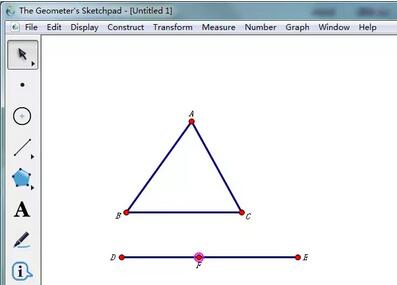
2. Utilisez l'outil [Sélectionner] pour sélectionner les points D et F dans l'ordre, exécutez la commande [Transformer] - [Marquer le vecteur] pour marquer un vecteur de D à F, qui sera utilisé comme standard pour les traduction.
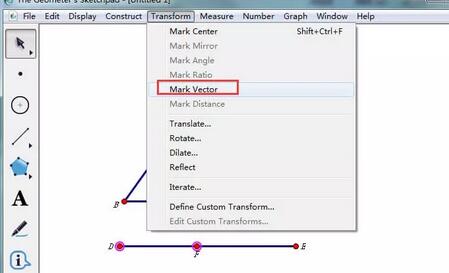
3. Utilisez l'outil [Sélectionner] pour sélectionner les trois côtés et les trois sommets de △ABC, exécutez la commande [Transformer] - [Traduire] et conservez les paramètres comme indiqué dans la boîte de dialogue contextuelle.
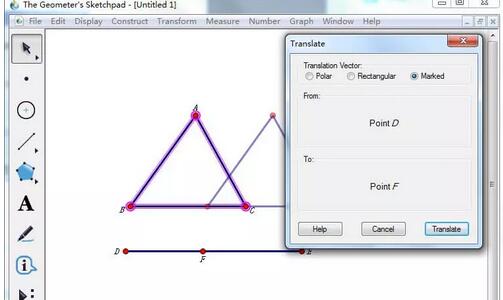
4. Le résultat est comme indiqué sur la figure. Vous pouvez faire glisser le point F pour vous déplacer sur DE et contrôler ΔA′B′C′ pour quitter △ABC ou chevaucher avec △ABC. un travail d'optimisation sera effectué ci-dessous.
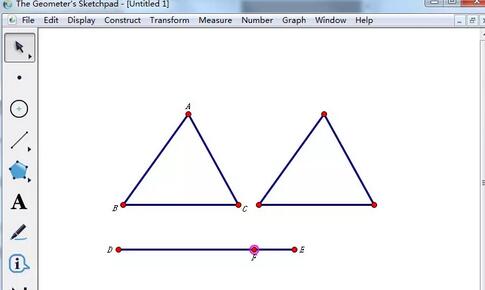
5. Utilisez l'outil [Sélectionner] pour sélectionner les points E et F dans l'ordre, exécutez la commande [Modifier] - [Bouton d'opération] - [Déplacer] et effectuez les réglages comme indiqué ci-dessous dans la boîte de dialogue contextuelle. , terminé. Il y a un bouton séparé à la fin. Cliquez sur ce bouton avec l'outil [Sélection] pour contrôler la séparation des deux triangles.
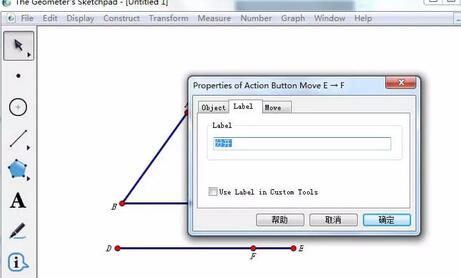
6. De même, sélectionnez les points F et D tour à tour, changez l'étiquette en [Coïncidence] dans le panneau contextuel et confirmez. Ce bouton de coïncidence peut faire se chevaucher les deux triangles, et l'effet est comme indiqué dans. la figure.
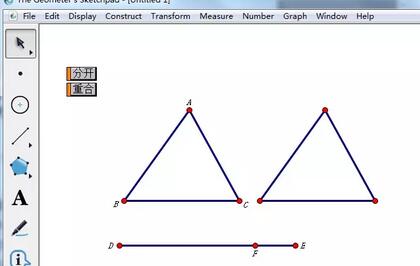
7. Parfois, en faisant glisser le point F, vous le faites accidentellement glisser vers le point D, E ou le segment de ligne DE. Vous pouvez définir que certains objets ne soient pas sélectionnés par le bouton gauche de la souris, mais cette opération doit être effectuée dans le menu. dernière étape, sinon cela entraînera des désagréments de production. Sélectionnez le point D, allez dans [Modifier]---[Propriétés] dans le menu (ou cliquez avec le bouton droit sur le point D et sélectionnez Propriétés dans le menu contextuel qui apparaît), et effectuez les réglages suivants dans le panneau contextuel. Utilisez la même méthode pour définir les points E et DE. Ils ne peuvent pas être sélectionnés par le bouton gauche de la souris. Si vous souhaitez les rendre sélectionnables, vous pouvez les sélectionner avec le bouton droit et les modifier.
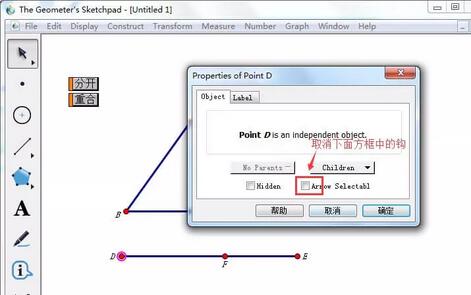
Ce qui précède est le contenu détaillé de. pour plus d'informations, suivez d'autres articles connexes sur le site Web de PHP en chinois!
 Comment utiliser onclick en HTML
Comment utiliser onclick en HTML
 Windows ne peut pas démarrer
Windows ne peut pas démarrer
 Introduction au théorème de Kirchhoff
Introduction au théorème de Kirchhoff
 Explication détaillée de l'utilisation de la commande netsh
Explication détaillée de l'utilisation de la commande netsh
 Quels problèmes le bouillonnement d'événements js peut-il résoudre ?
Quels problèmes le bouillonnement d'événements js peut-il résoudre ?
 ERR_CONNECTION_REFUSED
ERR_CONNECTION_REFUSED
 Définir l'imprimante par défaut
Définir l'imprimante par défaut
 Quelles sont les classifications des systèmes Linux ?
Quelles sont les classifications des systèmes Linux ?